» Поддержка » Инструкции » Телематические услуги
назад » Настройка VPN для Windows 95/98
Если Вы используете Windows 98, то переходите сразу к п.1.
Если Вы используете Windows 95, то Вам нужен Microsoft Dial–Up Networking версии не ниже 1.3.
Обновление можно скачать с нашего сайта по этой ссылке.
После установки апдейта у Вас появится возможность настроить VPN–соединение в Windows 95.
1. На рабочем столе Windows нажмите дважды левой кнопкой мышки на значке «Мой компьютер»

2. В открывшемся окне нажмите дважды левой кнопкой мышки на ссылке «Панель управления»
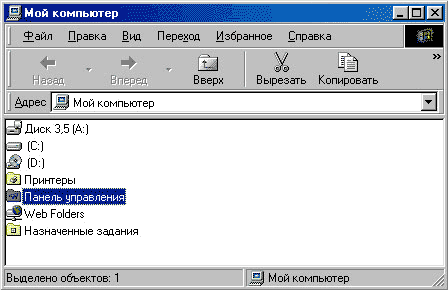
3. В открывшемся окне нажмите дважды левой кнопкой мышки на ссылке «Установка и удаление программ»

4. Откроется диалоговое окно
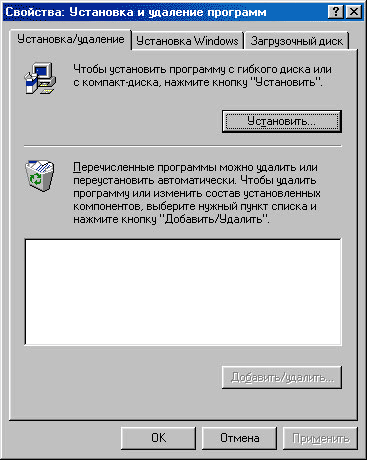
5. Выберите закладку «Установка Windows», выделите опцию «Связь» и нажмите на кнопку «Состав»

6. В открывшемся диалоговом окне Вам необходимо поставить галочку на пункте «Виртуальная частная сеть» и нажать на кнопку «ОК»

7. Далее подтвердите установку компонентов виртуальной частной сети и дождитесь окончания их установки. Операционная система потребует перезагрузки. Выполните ее.
8. Далее на рабочем столе Windows нажмите дважды левой кнопкой мышки на значке «Мой компьютер»

9. В открывшемся окне нажмите дважды левой кнопкой мышки на ссылке «Удаленный доступ к сети»
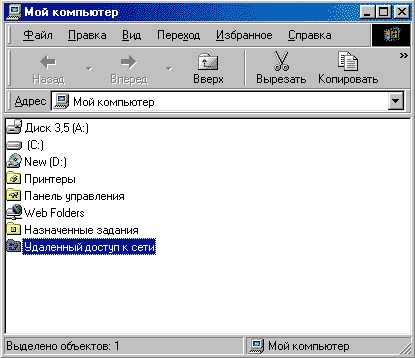
10. На экране появится окно

11. В этом окне нажмите дважды на ссылку «Новое соединение». При необходимости укажите телефонный код города (4236) и тип используемой телефонной линии. В появившемся диалоговом окне в качестве модема выберите «Microsoft VPN Adapter» и дайте произвольное имя создаваемому соединению (Например, «Восток-ТВ»)

12. Нажмите на кнопку «Далее» и в появившемся окне введите адрес сервера VPN: «192.168.10.6», как показано на рисунке

13. Нажмите на кнопку «Далее», и подтвердите завершение создания VPN–соединения

14. На рабочем столе Windows нажмите дважды левой кнопкой мышки на значке «Мой компьютер» В открывшемся окне нажмите дважды левой кнопкой мышки на ссылке «Удаленный доступ к сети»

15. Если все действия, описанные выше, были выполнены правильно, в открывшемся окне, в списке соединений, должно появиться соединение «Восток-ТВ». Нажмите на этом соединениий один раз правой кнопкой мыши и выберите пункт «Свойства»

16. В появившемя диалоговом окне окне выберите закладку «Тип Сервера»
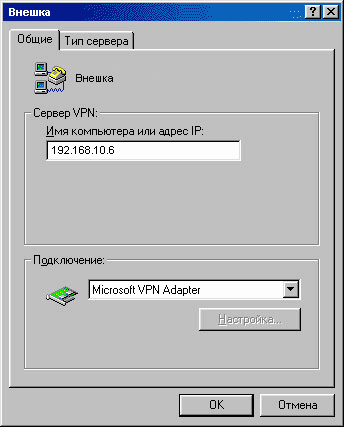
17. На странице «Тип сервера» установите параметры так, как показано на рисунке
Нажмите кнопку «OK»

18. На рабочем столе Windows нажмите дважды левой кнопкой мышки на значке «Мой компьютер»

19. В открывшемся окне нажмите дважды левой кнопкой мышки на ссылке «Удаленный доступ к сети»
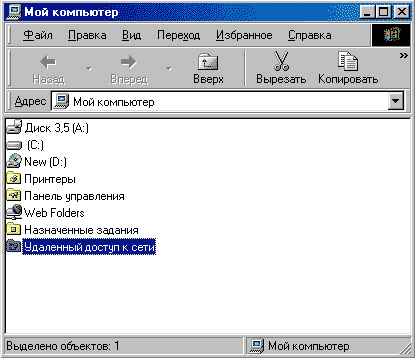
20. Появится окно
Нажмите дважды левой кнопкой мыши на значке созданного Вами соединения («Восток-ТВ»). В результате откроется диалоговое окно «Установка связи»

21. Заполните поля «Имя пользователя» и «Пароль» выданными Вам при подключении(На последней странице договора). В случае, если компьютером, на котором Вы производите настройку VPN–соединения, кроме Вас никто больше не пользуется, Вы можете включить галочку «Сохранить пароль». В этом случае Вам не придется вводить пароль всякий раз при установке соединения. В противном случае включать эту галочку категорически не рекомендуется! Нажмите на кнопку «Подключиться». Если все действия выполнены Вами корректно, на этом этапе будет установлено виртуальное соединение. Для выключения соединения нажмите правой кнопкой на значке установленного соединения, находящегося в панели задач, и выберите «Отключиться»







